Cách xử lý điều hướng trong ứng dụng Flutter của bạn
Bài đăng này đã không được cập nhật trong 6 năm
Flutter là một sản phẩm của Google được sử dụng để xây dựng các ứng dụng di động lai với ngôn ngữ Dart. Một trang ứng dụng trong Flutter là một Widget, mô tả về UI được miêu tả. Để tạo một ứng dụng hợp lý, bạn cần nhiều trang này, hiển thị vô số tính năng. Nó rất tốt và ổn sau khi bạn tạo một trang mới. Nhưng, làm thế nào để bạn di chuyển giữa chúng?
Khá đơn giản: bạn sử dụng class Navigator, sẵn có trong Flutter SDK.
Navigator
Navigator là một Widget khác nó quản lý các trang của ứng dụng theo định dạng giống như ngăn xếp. Các trang full-screen được gọi là các router khi được sử dụng trong Navigator. Bộ điều hướng hoạt động giống như một triển khai ngăn xếp bình thường. Nó đi kèm với hai phương pháp quen thuộc là push và pop.
- Push: Phương pháp
pushđược sử dụng để thêm một route khác lên trên cùng của ngăn xếp hiện tại. Trang mới được hiển thị trên trang trước. - Pop: Vì Bộ điều hướng hoạt động giống như một ngăn xếp, nó sử dụng nguyên tắc LIFO (Lần vào trước, Xuất trước). Phương thức pop loại bỏ route trên cùng khỏi ngăn xếp. Điều này sẽ hiển thị trang trước cho người dùng.
Trong bài đăng này, tôi sẽ hiển thị:
- Hai cách điều hướng.
- Truyền dữ liệu đến trang tiếp theo.
Normal Navigation
Có hai cách để làm điều này:
Tạo một trang mới trong phương pháp Push
Trong phương thức này, route mới được tạo bằng lớp MaterialPageRoute. Một trang mới (Widget) được tạo trong đó. Hai câu lệnh tạo này được đính kèm trong phương thức push và thêm trang này vào đầu ngăn xếp.
Tôi có chuẩn bị một project nho nhỏ ở đây, bạn có thể download và chúng ta bắt đầu. Tôi đã chỉnh sửa nó thêm vào một nút trên thành phần của CustomCard. Nút này sử dụng phương pháp push, trong đó route và trang mới được tạo ra.
Widget build(BuildContext context) {
return Card(
child: Column(
children: <Widget>[
Text('Card $index'),
FlatButton(
child: Text("Press Me"),
onPressed: () {
Navigator.push(context, MaterialPageRoute<void>(
builder: (BuildContext context) {
return Scaffold(
appBar: AppBar(title: Text('My Page')),
body: Center(
child: FlatButton(
child: Text('POP'),
onPressed: () {
Navigator.pop(context);
},
),
),
);
},
));
}),
],
));
}
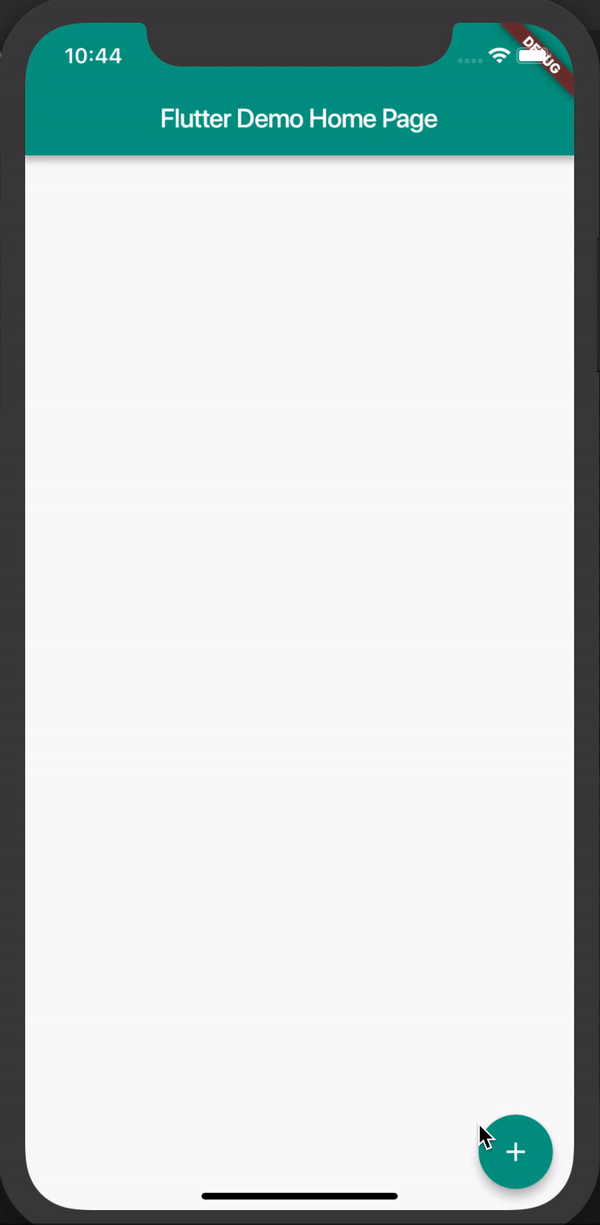
Thêm route vào app
Nhìn chung thì các ứng dụng có nhiều trang và thường xuyên hơn không, với mã hóa phức tạp. Nó sẽ không dễ dàng để tiếp tục tạo ra một trang mới để push vào. Điều này đặc biệt đúng nếu trang được truy cập từ nhiều nơi khác nhau. Bạn có thể mất theo dõi mã cho từng route giống nhau.
Vì vậy, trong phương thức thứ hai, trang được tạo một lần nhưng được thêm dưới dạng route trong điểm vào của ứng dụng, main.dart. Các tuyến này được đặt tên giống như đường dẫn tệp vì trang gốc của ứng dụng là đường dẫn /.
Trước tiên, bạn xây dựng một trang ứng dụng mới, như vậy:
class SecondPage extends StatelessWidget {
Widget build(BuildContext context) {
return Scaffold(
appBar: AppBar(
title: Text('Second Page'),
),
body: Center(
child: RaisedButton(
child: Text('Back To HomeScreen'),
color: Theme.of(context).primaryColor,
textColor: Colors.white,
onPressed: () => Navigator.pop(context)),
),
);
}
}
Sau đó, thêm trang mới trong tệp main.dart và đưa nó vào danh sách các route bên trong hàm tạo của MaterialApp.
class MyApp extends StatelessWidget {
// This widget is the root of your application.
Widget build(BuildContext context) {
return MaterialApp(
title: 'Flutter Demo',
theme: ThemeData(
primarySwatch: Colors.green,
),
home: MyHomePage(title: 'Flutter Demo Home Page'),
routes: <String, WidgetBuilder>{
'/a': (BuildContext context) => SecondPage(),
});
}
}
Sau đó, tôi chỉnh sửa phương thức onPress của FlatButton trong CustomCard thành:
Navigator.pushNamed(context, '/a');
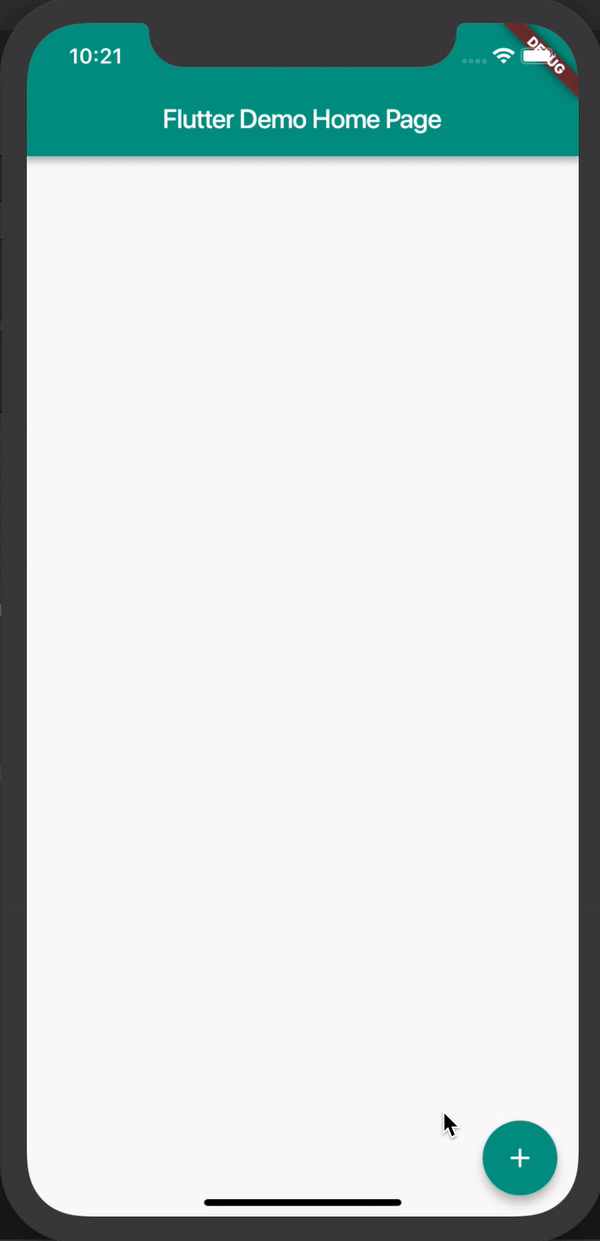
Trong ví dụ trên, người dùng được chuyển hướng đến lớp SecondPage được tạo vì đây là trang tương ứng với đường dẫn /a.
Truyền dữ liệu giữa các trang
Bây giờ, phần cuối cùng của demo đó là chuyển dữ liệu sang trang tiếp theo. Làm như vậy một cách dễ dàng đòi hỏi một sự kết hợp của cả hai phương pháp điều hướng được đề cập ở trên.
Phương thức PushNamed không hỗ trợ truyền dữ liệu. Nhưng phương pháp trước đây tạo ra một route mới bên trong phương pháp push. Một trang mới không cần phải được thực hiện. Tham số được xây dựng của MaterialPageRoute bây giờ sẽ gọi hàm tạo của lớp SecondPage.
Cập nhật lớp SecondPage để chấp nhận dữ liệu được truyền cho nó, như vậy:
class SecondPage extends StatelessWidget {
SecondPage({ this.title});
final title;
Widget build(BuildContext context) {
return Scaffold(
appBar: AppBar(
title: Text('Card No. $title'),
),
body: Center(...),
);
}
}
Phương thức FlatButtons trên onPress hiện được chỉnh sửa thành:
Navigator.push( context,
MaterialPageRoute(
builder: (context) => SecondPage(title: index)
)
);
Index của thẻ hiện được chuyển cho lớp SecondPage và được hiển thị trong AppBar.
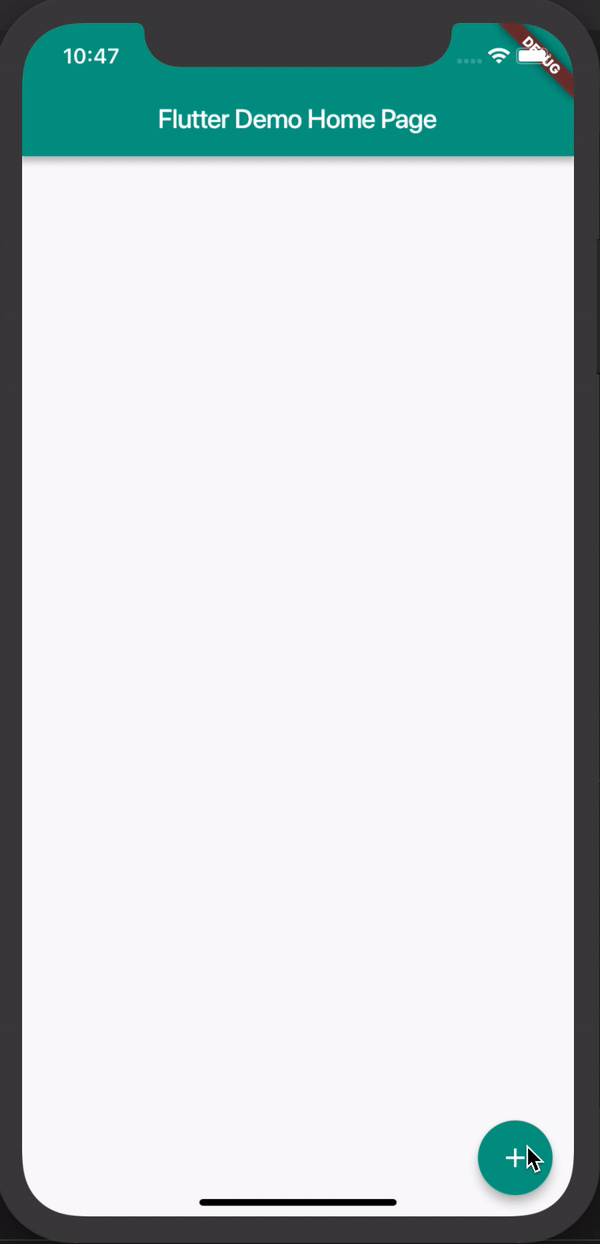
Thanks for reading! Bạn có thể tìm thấy repo ở đây.
All rights reserved